오늘날 멀티미디어 중심의 세상에서 안정적인 Mac이나 윈도우 비디오 변환기 필수적입니다. 수많은 옵션이 제공되므로 전문 편집자든 일반 사용자든 필요에 맞는 것을 선택하는 것은 쉽지 않습니다. 이 가이드에서는 Windows 및 Mac용 최고의 무료 및 유료 비디오 변환기 8개를 엄선하여 여러분에게 딱 맞는 것을 찾으실 수 있도록 도와드립니다. 각 도구는 성능, 사용성, 기능 및 가치를 기준으로 평가되었습니다. 어떤 형식이든 처리하고 미디어 프로젝트를 원활하게 진행할 수 있는 최고의 비디오 변환기를 자세히 살펴보겠습니다.
내용 : 1부. 놓칠 수 없는 Windows/Mac용 최고의 비디오 변환기 8가지2부. 최고의 비디오 변환기를 선택하는 방법?3 부. 결론
1부. 놓칠 수 없는 Windows/Mac용 최고의 비디오 변환기 8가지
실수할 일이 없는 최고의 Mac 또는 Windows 비디오 변환기 8가지를 소개합니다.
1. iMyMac 비디오 변환기 [인기 상품]
- OS : 맥OS, 윈도우
- 비용 : 무료 체험판; 유료 버전은 $19.95부터 시작합니다.
iMyMac 비디오 컨버터 직관적이고 빠른 Mac 및 Windows용 비디오 변환기로, 화질 저하 없이 비디오 및 오디오 파일을 다양한 형식으로 변환할 수 있습니다. MP4, MOV, AVI 등 다양한 형식을 지원합니다.
iMyMac Video Converter는 포맷 변환 외에도 트리밍과 같은 내장 편집 기능도 제공합니다. 자르기, 자막 추가비디오 효과를 조정할 수 있습니다. 인터페이스는 초보자에게 친숙하며 빠른 탐색을 위해 설계되었습니다.
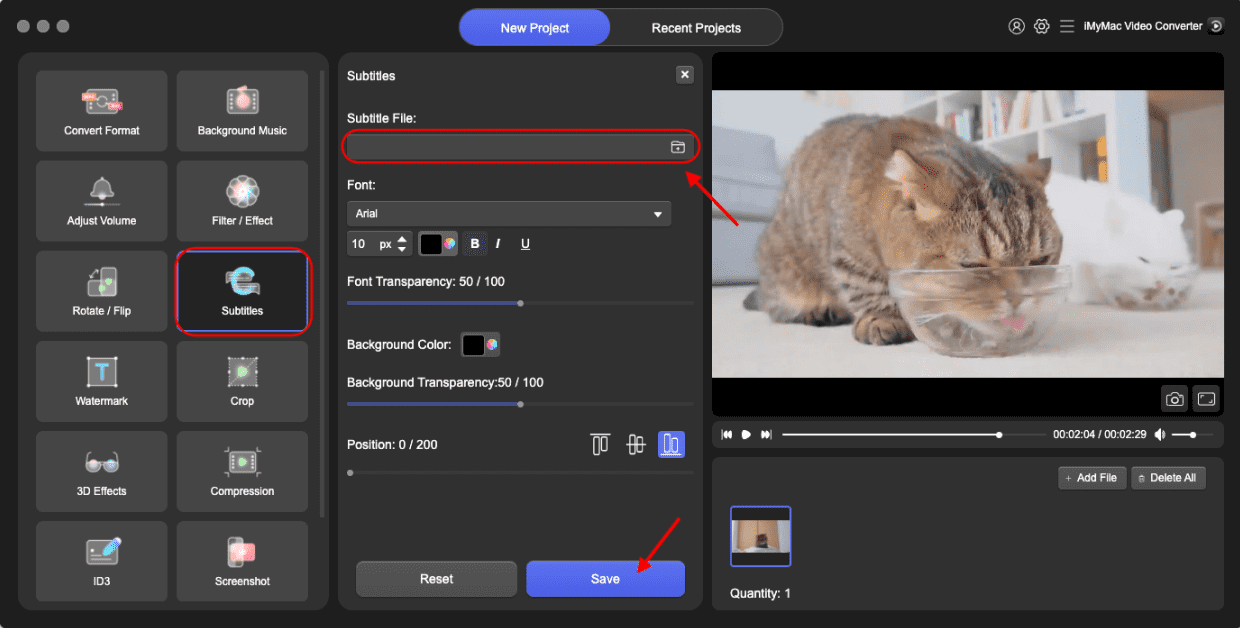
장점 :
- 높은 출력 품질로 빠른 변환
- 내장된 비디오 편집 도구
- 일괄 처리 지원
단점 :
- 무료 버전의 제한된 기능
- DVD 굽기 지원 없음
2. Movavi 비디오 컨버터
- OS : 맥OS, 윈도우
- 비용 : 무료 체험판; 정식 버전은 연간 $39.95부터
Movavi Video Converter는 Mac 및 Windows에서 널리 사용되는 비디오 변환기입니다. 사용자 친화적인 인터페이스와 강력한 변환 기능을 제공합니다. 빠른 변환 속도와 180개 이상의 형식을 지원하는 것으로 유명합니다. 또한, 기본적인 비디오 편집, 압축 및 영상 향상 도구도 포함되어 있습니다.
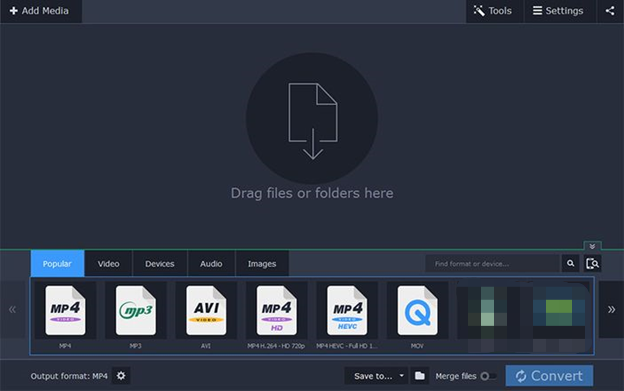
장점 :
- GPU 가속을 통한 빠른 변환
- 사용자 친화적 인 인터페이스
- 4K 및 HEVC 지원
단점 :
- 체험판의 워터마크
- 고급 편집 도구 부족
3. Cisdem 비디오 변환기
- OS : macOS
- 비용 : 무료 체험판; 유료 버전은 $49.99부터 시작합니다.
Mac용 Cisdem Video Converter는 비디오 다운로드, 변환 및 편집을 지원하는 다재다능한 도구입니다. 뛰어난 속도, 안정성, 그리고 거의 모든 형식을 지원하는 것으로 유명합니다. 또한, 유튜브 다운로드와 DVD 리핑.
장점 :
- 뛰어난 포맷 지원
- 비디오 다운로드 및 DVD 리핑 기능
- 빠르고 안정적인
단점 :
- Mac 전용
- 인터페이스가 오래되었다고 느껴질 수 있습니다.
4. Aiseesoft 비디오 컨버터
- OS : 맥OS, 윈도우
- 비용 : 무료 체험; $25.00부터 시작
Aiseesoft Video Converter는 Mac 및 Windows에서 최고의 비디오 변환기입니다. Aiseesoft는 비디오 변환, 편집, 압축 등 다양한 기능을 제공합니다. 1000개 이상의 포맷을 지원하고 빠른 처리를 위해 GPU 가속 기능을 탑재했습니다. 초보자와 전문가 모두에게 적합합니다.
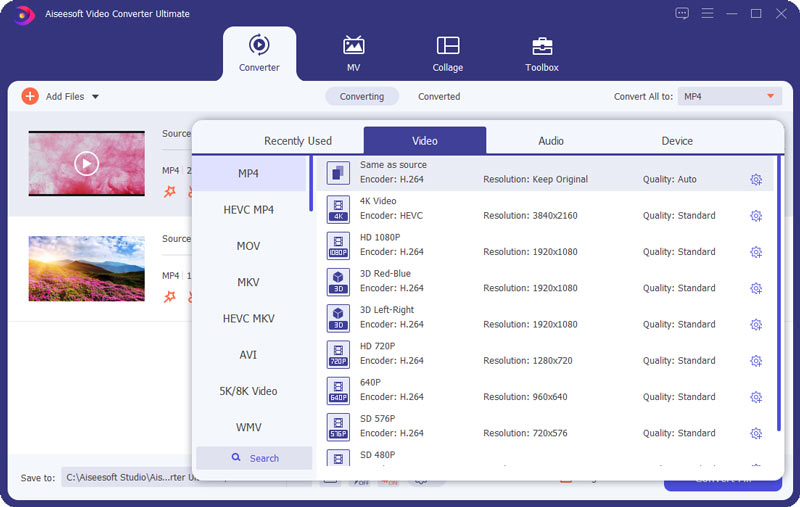
장점 :
- 와이드 포맷 지원
- 강력한 편집 및 압축 기능
- 4K 및 3D 비디오 지원
단점 :
- 기능이 풍부한 UI는 압도적일 수 있습니다
- 무료 버전에는 제한이 있습니다
5. 수동 브레이크
- OS : 맥OS, 윈도우, 리눅스
- 비용 : 무료
수동 브레이크 완전히 무료로 제공되는 인기 오픈소스 비디오 변환기입니다. 다양한 형식을 지원하고 고급 인코딩 옵션을 제공합니다. 기술에 능숙한 사용자에게 가장 적합하며, 뛰어난 유연성과 사용자 정의 기능으로 많은 호평을 받고 있습니다.
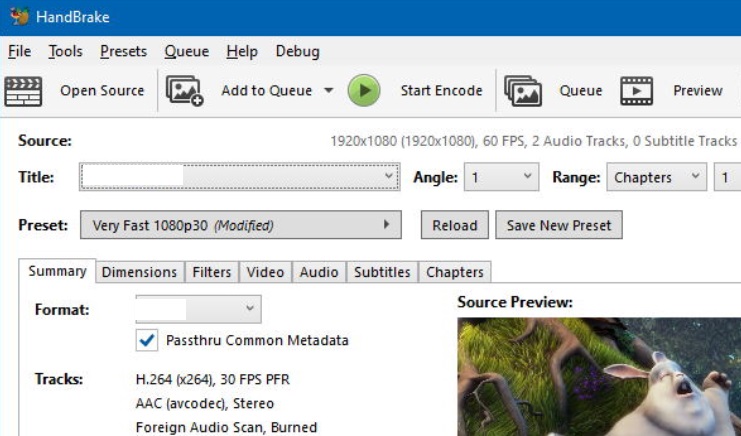
장점 :
- 오픈 소스 및 무료
- 뛰어난 인코딩 옵션
- 정기 업데이트
단점 :
- 가파른 학습 곡선
- 유료 도구에 비해 출력 형식이 제한적입니다.
6. Freemake 비디오 컨버터
- OS : Windows
- 비용 : 광고 포함 무료; 프리미엄 팩은 39.95달러부터
Freemake Video Converter는 500개 이상의 비디오 형식을 지원하고 DVD 굽기, YouTube 업로드, 기본 편집 기능을 제공하는 사용자 친화적인 Windows 비디오 변환기입니다. 빠른 변환을 원하는 일반 사용자에게 훌륭한 옵션입니다.
장점 :
- 다양한 형식 지원
- 쉬운 사용
- 온라인 비디오 변환을 제공합니다
단점 :
- 무료 버전에 워터마크 추가
- 프리미엄 팩 없이는 변환이 느립니다
7. Wondershare 유니컨버터
- OS : 맥OS, 윈도우
- 비용 : 무료 체험판; 정식 버전은 연간 $39.99부터
Wondershare UniConverter는 비디오 변환, 다운로드, 편집, DVD 굽기 기능을 모두 갖춘 종합적인 비디오 도구입니다. 1000개 이상의 포맷을 지원하고 하드웨어 가속 기능을 통해 뛰어난 성능을 제공합니다.
장점 :
- 풍부한 기능 세트
- 고속 변환
- 직관적 인 인터페이스
단점 :
- 경쟁사 대비 고가
- 재판에는 엄격한 제한이 있습니다
8. DumboFab 비디오 변환기
- OS : 맥OS, 윈도우
- 비용 : 무료 체험판; 평생 라이선스 $35.95부터
DumboFab 비디오 컨버터는 HD 및 4K 비디오를 최상의 화질로 변환하도록 설계되었습니다. 기기에 최적화된 프로파일, 빠른 처리 속도, 그리고 일괄 변환 기능을 제공하여 대용량 파일 작업에 적합합니다.
장점 :
- 고품질 4K 변환
- 장치별 사전 설정
- GPU를 통한 빠른 처리
단점 :
- 기본 편집 도구
- 인터페이스는 새로 고쳐야 할 것 같습니다.
2부. 최고의 비디오 변환기를 선택하는 방법?
최고의 Mac 및 Windows 비디오 변환기를 선택하는 것은 속도, 형식 지원, 편집 기능, 비용 등 특정 요구 사항에 따라 달라집니다. 고려해야 할 몇 가지 주요 요소는 다음과 같습니다.
- 형식 호환성: 변환기가 다양한 입력 및 출력 형식, 특히 자주 사용하는 형식(예: MP4, AVI, MOV, MKV, HEVC)을 지원하는지 확인하세요.
- 속도 및 성능: 변환 속도는 특히 대용량 파일이나 일괄 처리 시 중요합니다. Movavi나 Wondershare UniConverter처럼 GPU 가속 기능을 갖춘 도구는 더 빠른 성능을 제공합니다.
- 비디오 품질: 최고의 변환기는 원본 비디오 화질을 유지하거나 사용자 지정 비트레이트 및 해상도 설정을 지원합니다. 작은 파일 크기가 필요하지 않은 한 비디오를 과도하게 압축하는 도구는 피하세요.
- 사용자 인터페이스 : 깔끔하고 직관적인 UI는 더욱 매끄러운 경험을 보장합니다. 초보자는 간단한 레이아웃이 유용할 수 있지만, 전문가는 더욱 고급화된 사용자 지정 옵션을 원할 수 있습니다.
- 편집 도구: 내장된 편집 옵션(예: 트리밍, 자르기, 자막, 효과)을 사용하면 별도의 편집기가 필요 없어 시간과 리소스를 절약할 수 있습니다.
- 추가 기능 : 일부 도구에는 DVD 리핑, 비디오 다운로드(Cisdem 등), DVD 굽기 등이 있습니다. 이러한 추가 기능은 더 큰 규모의 프로젝트에 유용할 수 있습니다.
- 가격: HandBrake와 같은 무료 변환기는 뛰어난 유연성을 제공하지만, 유료 옵션은 더 나은 지원, 더 빠른 속도, 그리고 추가 기능을 제공하는 경우가 많습니다. 해당 도구가 무료 체험판을 제공하는지 항상 확인하세요.
- OS 호환성 : 소프트웨어가 운영 체제에서 실행되는지 확인하세요. Cisdem처럼 Mac 전용인 소프트웨어도 있고, 두 플랫폼을 모두 지원하는 소프트웨어도 있습니다.
결론적으로, 필요 사항과 기능, 예산을 균형 있게 고려하세요. 몇 가지 무료 버전을 테스트하여 어떤 인터페이스와 성능이 가장 적합한지 확인하세요.
3 부. 결론
일반 사용자든 영상 전문가든, 적합한 영상 변환기를 사용하면 워크플로우를 획기적으로 개선할 수 있습니다. HandBrake처럼 기술에 능숙한 사용자를 위한 무료 도구부터 Wondershare UniConverter, Movavi처럼 모든 기능을 갖춘 솔루션까지, 모든 요구와 예산에 맞는 Mac 및 Windows 영상 변환기가 있습니다. 적합한 소프트웨어를 사용하면 영상 변환이 창작 과정의 원활한 일부가 됩니다. 위의 옵션을 살펴보고 Windows와 Mac에서 자신 있고 효율적으로 영상 파일을 변환하세요.



